Windows adalah platform game PC terbesar secara global, dengan Windows 10 sebagai versi terbaru dengan dukungan game paling mutakhir. Bahkan Xbox Seri X dan pendahulunya Xbox One berjalan pada versi Windows tertentu. Jadi, memuat game di PC game Windows 10 Anda yang mengkilap dapat mengecewakan, hanya untuk mendapati game Anda tersendat, merusak seluruh pengalaman.

Apa Itu Game “Gagap ” pada Windows 10?
Salah satu kesulitannya adalah pengguna menggambarkan masalah yang berbeda sebagai “gagap”, bahkan jika hal yang sama sekali berbeda menyebabkannya. Kegagapan dapat berupa jenis pukulan berirama saat memainkan game Anda, dapat berupa pembekuan intermiten acak, atau dapat berupa kecepatan bingkai yang berayun naik turun dengan cara yang terhuyung-huyung.
Matikan Tampilan Slide Wallpaper
Kami menemukan perbaikan ini setelah berminggu-minggu frustrasi dengan penginstalan Windows yang akan membeku dan tersendat setiap beberapa menit. Ternyata, apakah Anda sedang bermain game atau bekerja di Office, pergantian tampilan slide wallpaper akan mengunci seluruh komputer untuk sesaat. Jika Anda mengaktifkan slideshow wallpaper, nonaktifkan atau tambah waktu antar wallpaper, sehingga tidak sering terjadi freeze.
Untuk menonaktifkan slideshow wallpaper Windows, klik kanan pada Desktopdan pilih Personalisasi. Di bawah bagian Latar Belakang, Anda akan melihat jendela ini:
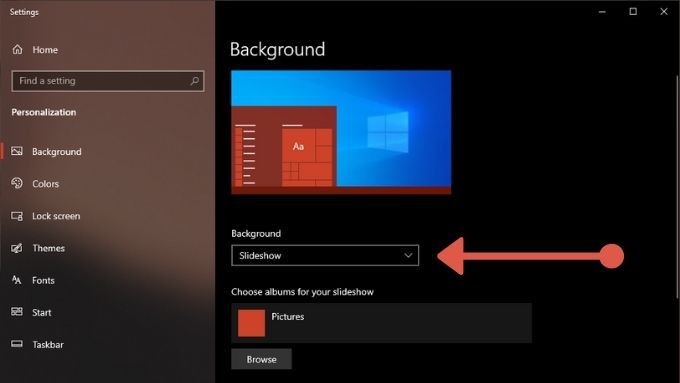
Ubah Latar Belakang tarik-turunmenjadi sesuatu selain Slideshowdan tutup jendela setelah selesai.
Perbarui ke Windows Terbaru (atau Kembali)
Saat Windows 10 pertama kali diluncurkan, kinerja video game dan masalah seperti gagap relatif umum. Dengan setiap pembaruan, Microsoft telah mengatasi sebagian besar keluhan. Untuk sebagian besar, kinerja video game di komputer Windows 10 saat ini sempurna. Saat Anda mengalami masalah seperti gagap pada Windows 10, ada baiknya memeriksa apakah ada pembaruan baru yang tersedia untuk versi Windows 10 Anda. Jika Anda beruntung, masalahnya telah diatasi.
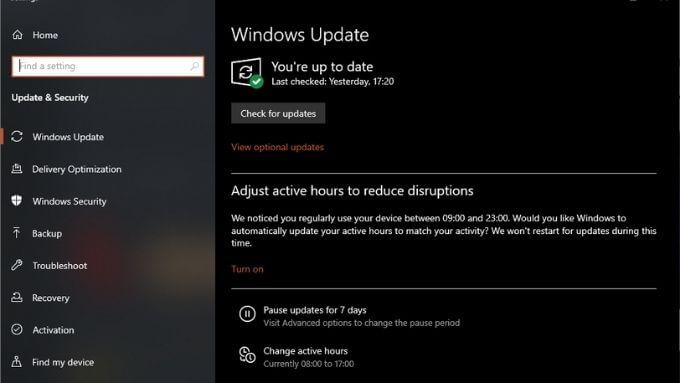
Terkadang, pembaruan Windows terbarulah yang menyebabkan gagap. Ini tidak umum, tetapi telah terjadi bahwa pembaruan Windows baru memperkenalkan masalah kinerja game. Anda dapat hapus instalan Pembaruan Windows untuk melihat apakah itu memperbaiki keadaan, lalu tunggu hingga Microsoft mengatasi masalah tersebut dalam tambalan lanjutan.
Tentu saja, Anda tidak boleh hanya berasumsi bahwa pembaruan terbaru yang harus disalahkan hanya karena itu bertepatan dengan masalah Anda, lakukan sedikit googling untuk melihat apakah ada orang lain yang mengalami masalah serupa sebelum Anda mulai menghapus pembaruan kiri dan kanan.
Mengaktifkan (atau Mematikan) Mode Game
Windows 10 memiliki "mode permainan" yang diperkenalkan segera setelah sistem operasi pertama kali dikirimkan ke pelanggan. Mode ini mengelola sumber daya komputer sedemikian rupa sehingga video game mendapatkan prioritas tertinggi.
Di Windows 10 versi terbaru, Mode Game tampaknya diaktifkan secara default. Namun, jika Anda mengalami gagap dalam permainan Anda, Anda akan ingin memeriksa apakah itu aktif. Yang harus Anda lakukan adalah mencari “Game Mode” di Setelanatau langsung dari Start Menu. Kemudian, cukup alihkan sakelar ke posisi "Aktif".
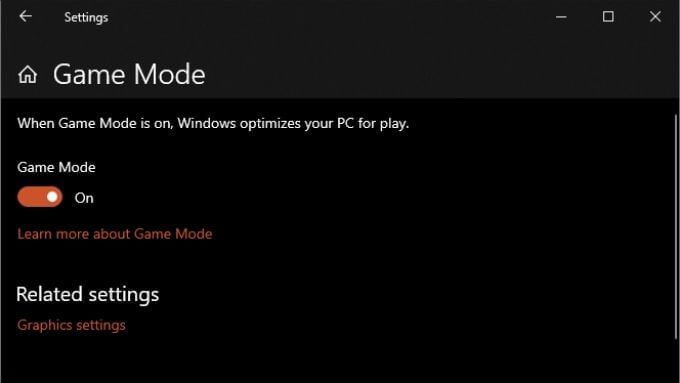
Dalam putaran yang agak ironis, Anda mungkin ingin mencoba mematikan Mode Game jika Anda mengalami gagap dengan itu diaktifkan. Kami telah melihat beberapa pengguna melaporkan bahwa masalah gagap mereka hilang hanya dengan menonaktifkan opsi ini.
Instal Game di Drive Terpisah
Salah satu kemungkinan penyebab gagap dalam video game adalah akses pertikaian pada drive yang berisi Windows. Gagap tidak menjadi masalah dengan solid-state drive (SSD) modern, tetapi jika drive sistem utama Anda masih berupa model mekanis, game dan Windows dapat saling berebut untuk mengakses data.
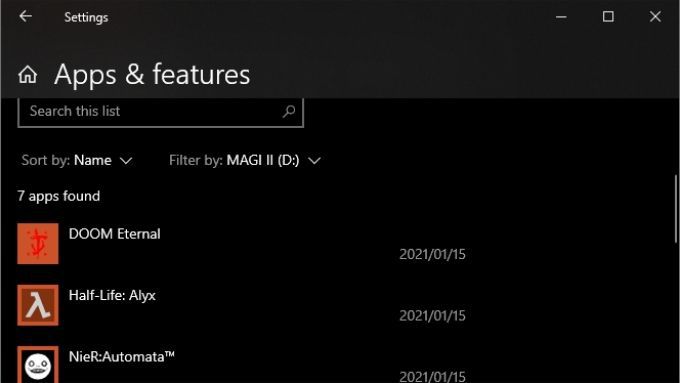
Solusi optimal adalah mengganti drive utama Anda dengan SSD, tetapi jika Anda tidak dapat melakukannya, menginstal video game Anda di drive lain ke disk Windows adalah cara terbaik untuk membebaskan menaikkan bandwidth.
Aktifkan Vsync
Meskipun ini tidak sepenuhnya terkait dengan Windows, ini memengaruhi semua PC gaming Windows, yang hampir semua PC gaming! Dengan mengaktifkan Vsync (di menu game atau pengaturan GPU Anda), Anda akan memastikan bahwa setiap frame yang dihasilkan game disinkronkan dengan kecepatan refresh monitor Anda. Ini memecahkan jenis gagap yang umum pada Windows 10 yang disebabkan oleh ketidakcocokan sinkronisasi antara game dan monitor Anda.

Vsync adalah topik yang cukup penting dalam game, dan kami menyarankan Anda membaca Apa itu Vsync dan Haruskah Anda Menggunakannya? untuk mendapatkan pemahaman yang kuat tentang apa yang dilakukannya dan mengapa itu penting.
Gunakan Batas Kecepatan Bingkai
Jika Anda CPU dan GPU mencoba merender sebanyak mungkin bingkai video game, Anda meningkatkan kemungkinan terjadinya cegukan kecil yang bermanifestasi sebagai gagap.
Anda dapat mengurangi masalah ini dengan menetapkan batas jumlah frame yang harus dirender oleh game. Game modern biasanya memiliki penggeser batas bingkai di dalam menunya, tetapi Anda juga akan menemukan batas bingkai per game atau seluruh sistem dalam utilitas perangkat lunak kartu grafis Anda.
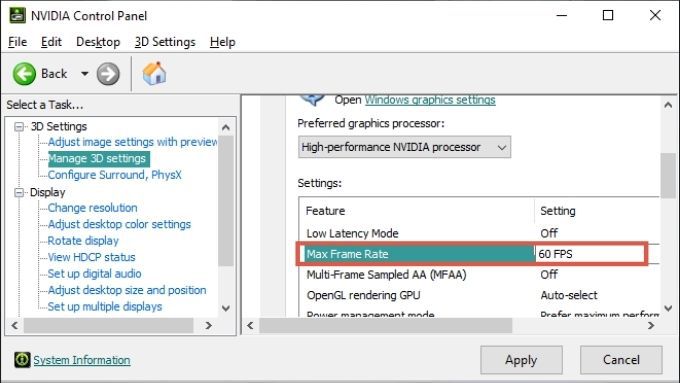
Kebetulan , mengaktifkan Vsync juga bertindak sebagai pembatas bingkai. Misalnya, jika Anda mengaktifkan Vsync dan monitor berjalan pada 60Hz, game akan merender tidak lebih dari 60 frame per detik. Bagi sebagian besar pemain, merender lebih banyak bingkai daripada yang dapat ditampilkan layar Anda tidak memiliki tujuan sebenarnya. Namun, beberapa gamer kompetitif mendapat manfaat dari pengurangan latensi saat bermain, meskipun monitor mereka tidak dapat menampilkan setiap frame.
Apakah Komputer Anda Terlalu Panas?
Komponen seperti CPU dan GPU akan memperlambat kinerjanya jika terlalu panas. Ini dapat menyebabkan masalah kinerja yang dapat bermanifestasi sebagai gagap. Jika kegagapan permainan Anda selalu muncul setelah Anda mengalami alur permainan yang mulus untuk beberapa waktu pertama, Anda mungkin ingin memeriksa bahwa:

Seperti disebutkan di atas, Anda juga dapat mengurangi beban pada CPU Anda dan GPU dengan menggunakan Vsync atau batas bingkai.
Apakah Ini Masalah Windows?
Berbagai masalah dapat menyebabkan stuttering dalam game, dan tidak semuanya merupakan kesalahan Windows. Jika hanya satu game tertentu yang gagap, kemungkinan besar itu adalah masalah khusus untuk judul itu. Jika semua game Anda gagap, mungkin ada masalah dengan driver perangkat keras Anda (misalnya, driver GPU Anda) atau perangkat lunak lain yang berjalan di latar belakang.
Gagap dalam game individual sering kali lebih berkaitan dengan dalam game pengaturan yang terlalu tinggi, permainan buggy, atau hard drive yang lambat daripada masalah dengan Windows itu sendiri.
PC adalah sistem perangkat lunak dan perangkat keras yang kompleks, semuanya dibuat oleh perusahaan yang berbeda. Lebih sering daripada tidak, bukan hanya satu bagian yang rusak, tetapi beberapa komponen perangkat lunak dan perangkat keras tidak bekerja sama dengan baik. Itu bisa menyulitkan untuk mengisolasi suatu masalah, tetapi mengambil pendekatan diagnostik langkah-langkah adalah kesempatan terbaik yang Anda miliki untuk menyelesaikan masalah gagap dan serupa.